3种在WordPress网站上优化图像的简单方法
已发表: 2021-07-09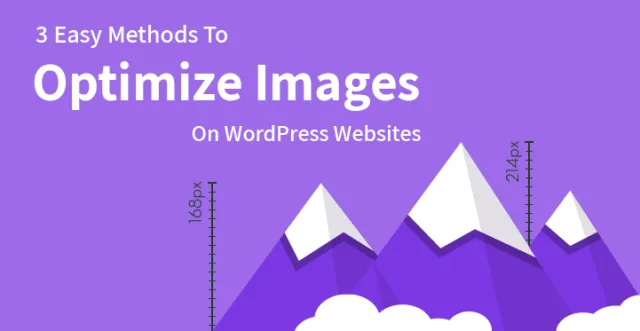
您是否正在寻找最简单的方法来优化 WordPress 网站上的图像以使您的网站功能更轻松、提升其 SEO 效果等等? 我们很高兴分享任何 WordPress 用户在处理大型图像和照片时可以利用的一些可用的最佳图像优化工具和方法。
无论您是习惯性的照片博主,还是拥有数百张照片并在您的个人资料中分享的 Instagram 用户,还是拥有描述性和包含帖子和文章、投资组合区域等的图像的商业网站的管理员,您都会同意高质量的图像创造奇迹当涉及到吸引更多注意力并随后获得更多潜在客户时。
虽然将视网膜就绪和以图像和照片形式的高质量视觉材料集成到您的网站中的好处是无穷无尽的,但月球的另一面也是如此。 除了有吸引力和引人注目之外,您网站的图像可能需要太多时间来加载、降低网站的整体性能、具有不相关的尺寸或格式等。
幸运的是,您可以使用一些有用的工具和方法,并设法以最准确和最有效的方式优化 WordPress 网站上的图像。
方法 1. 借助 Google PageSpeed Insights 优化 WordPress 网站上的图像
Google PageSpeed Insights 是实用的免费网站性能检查和分析工具之一,可用于您的 WP 网站。 您需要做的就是输入您网站的 URL 并让 Google PageSpeed Insights 对其进行分析。
网站的移动版和桌面版都将被衡量和衡量。 如果分数高于 80,则说明您的网站性能已经足够好,否则您还有工作要做。
如果 Google 为您提供优化图像,则意味着它们正在给您的网站及其运营带来一定的麻烦。 它还会告诉您哪些需要优化、格式化或调整大小以获得更好的结果。
此外,找到一个“下载优化图像”链接(桌面版和移动版都可以找到),点击它下载压缩文件,解压缩并打开它,找到并打开图像文件夹,你会发现所有优化的图片。
方法 2. 使用 Photoshop 中的 Save For Web 选项优化 WordPress 网站上的图像
下一个易于遵循的图像优化或放大路径也是通过 Photoshop 的 Save For Web。
总而言之,这是一种方便的方法,可以提供您喜欢的质量水平和裁剪、编辑和格式的网络就绪照片和图像。
虽然它是一个相对较旧的工具,并且由于其“过时”的编码而没有添加新功能,但它的基本功能足以进行适当的图像优化。
现在您可以在 Photoshop 的文件菜单下的导出菜单中找到另存为 Web。
方法 3. 通过插件优化 WordPress 网站上的图像
使用图像编辑、压缩或优化插件来提高您网站的加载时间和一般用户友好的性能始终是一个好主意。
Smush 图像压缩和优化: 

完全免费使用,最近更新,翻译成 20 种语言,安装超过一百万次。 好吧,数字不言自明……毫无疑问,它是您可以用来优化 WordPress 网站上的图像的最强大的工具之一。
Smush Image Compression and Optimization 是您目前可以找到的一种图像优化插件,用于在 Amazon S3 或其他地方自动调整和优化您网站及其文件夹的每个图像的大小。
使用免费版本,您将能够设置图像的最大高度和宽度,手动或自动优化或单独或批量“删除”附件,管理多站点设置,处理 GIF、JPEG 和 PNG 图像文件等。
虽然免费版本中包含无损图像优化技术,但专业版的 Smush 处理超级 smush 选项,通过应用有损压缩原理多次处理图像优化。
EWWW 图像优化器: 

另一个屡获殊荣且备受信赖的插件可以无损地优化您的 WP 网站的视觉材料,称为 EWWW Image Optimizer。

该插件不仅会自动调整和优化您上传到 WP 网站的图像,还会管理之前添加到网站的图像,同时将它们转换为最相关的可用最小尺寸的格式。
此外,EWWW Image Optimizer 不需要第三方服务干预来进行图像优化过程,因为它将使用您自己的服务器。 因此,整个图像优化过程将花费您更少的时间和精力。
短像素图像优化器: 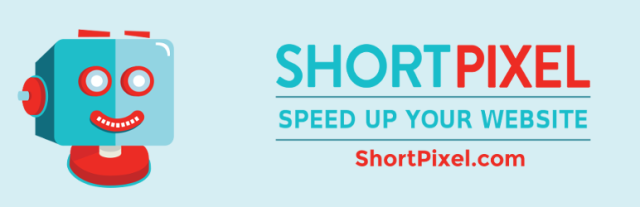

ShortPixel Image Optimizer 由用户友好的员工创建和支持,将通过正确的图像优化技术为您的站点在虚拟区域中的结果做出贡献。
它将压缩所有以前上传的图像和 PDF 文件,以及自动调整大小和优化新图像,无论是上传到您的媒体库、画廊还是使用 FTP 添加。
您可以测试并尝试此插件的演示版本,以检查您是否找到了您正在寻找的最佳插件。 您可以免费检查 15 分钟或 60 分钟。
擎天柱 – WordPress 图像优化器: 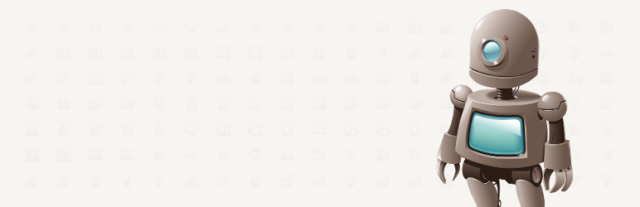

Optimus 是任何 WP 用户都可以依赖的性能最佳且无忧的 WordPress 图像优化框架之一。 如果您正在寻找一个易于理解的插件,它具有用户友好的设置菜单、无代码和无痛的基本功能以及与 WordPress 最新更新的无缝兼容性,那么 Optimus 是您的理想选择。
此插件在上传后立即自动减小图像大小(最多 70%),通过渐进式 JPEG 压缩快速加载图像,支持 WordPress 多站点等等。
根据您的具体需求,您可以从 1 个免费和 2 个高级选项中自由选择最合适的计划。
如果您是建立网站的新手,那么您应该知道您对高分辨率图像的影响肯定比对文本内容的影响更大。 这并不意味着文本内容不是要走的路,而是高分辨率图像和媒体可能有助于更有效地传达您的信息。
但是,如果您打算使用这些图像来吸引更多流量,那么您需要优化 WordPress 网站上的图像。 这相当容易,任何人都应该能够毫不费力地做到这一点。 您可以通过以下三种方式优化 WordPress 网站上的图像,因此请查看它们。
- 谷歌页面速度洞察:谷歌页面速度洞察是免费资源; 您所要做的就是输入您网站的网址,Google 会进行分析以检查并查看您的网站在各种指标方面的表现,但更重要的是,您的图片是否经过优化以及是否需要进一步细化它们。
不用说,您需要在您的网站上使用高分辨率图像,并且它们的尺寸也应该合适。 通过使用此工具,您应该能够从 SEO 的角度了解是否需要进一步优化图像,以及是否需要做更多的工作。
- Photoshop:当然,调整相关图像的大小可能会有点问题,尤其是在您刚刚掌握它的情况下。 这就是为什么您可能希望使用 Photoshop 之类的网站,这些网站允许您对图像执行各种任务,从调整图像大小到裁剪,甚至消除图像中的红眼,使其看起来更清晰、更清晰。
这些说明很容易遵循,一旦您上传了图像,您就可以裁剪、编辑、调整大小,然后使用“保存为网络”选项,它应该会得到相应的保存。 现在,您可以在您的网站上使用“原样”的图像,其余的应该是完美的。
- 图片插件:有很多在线图片插件可供您使用; 这与 Photoshop 之类的网站之间的区别在于,这些网站加载了更高级的选项,用于编辑图像并优化图像以获得更好的接收效果和更好的 SEO。
这些插件通常是免费的,非常适合优化您的在线图像; 您所要做的就是使用插件和搜索,找到有问题的图像,上传并优化到合适的尺寸。 一些插件甚至允许您执行批量操作,从而使它们变得更有价值。
这些是您可以轻松优化 WordPress 网站图像的一些方法; 请记住,您仍然需要确保图像与内容和您的网站相关。
